了解 Linux 系统的版本对于进行系统管理、软件安装以及故障排查等环节来说极为关键。接下来linux虚拟主机,我将逐一说明在不同情况下如何查询 Linux 操作系统的版本信息。
查看版本文件
许多 Linux 系统会把系统版本的有关信息存储在特定的文件中,用户只需在终端输入 cat 命令,就能查看这些文件的具体内容。若您的系统源自 Debian 或 Ubuntu,请查阅 /etc/os-release 文件,执行“cat /etc/os-release”命令后,您将能在屏幕上观察到系统的具体名称、版本号及其他一些基础信息。在红帽企业Linux(RHEL)、CentOS等操作系统中,若想了解系统的具体版本,只需查看位于/etc目录中的redhat-release文件即可。
使用 lsb_release 命令
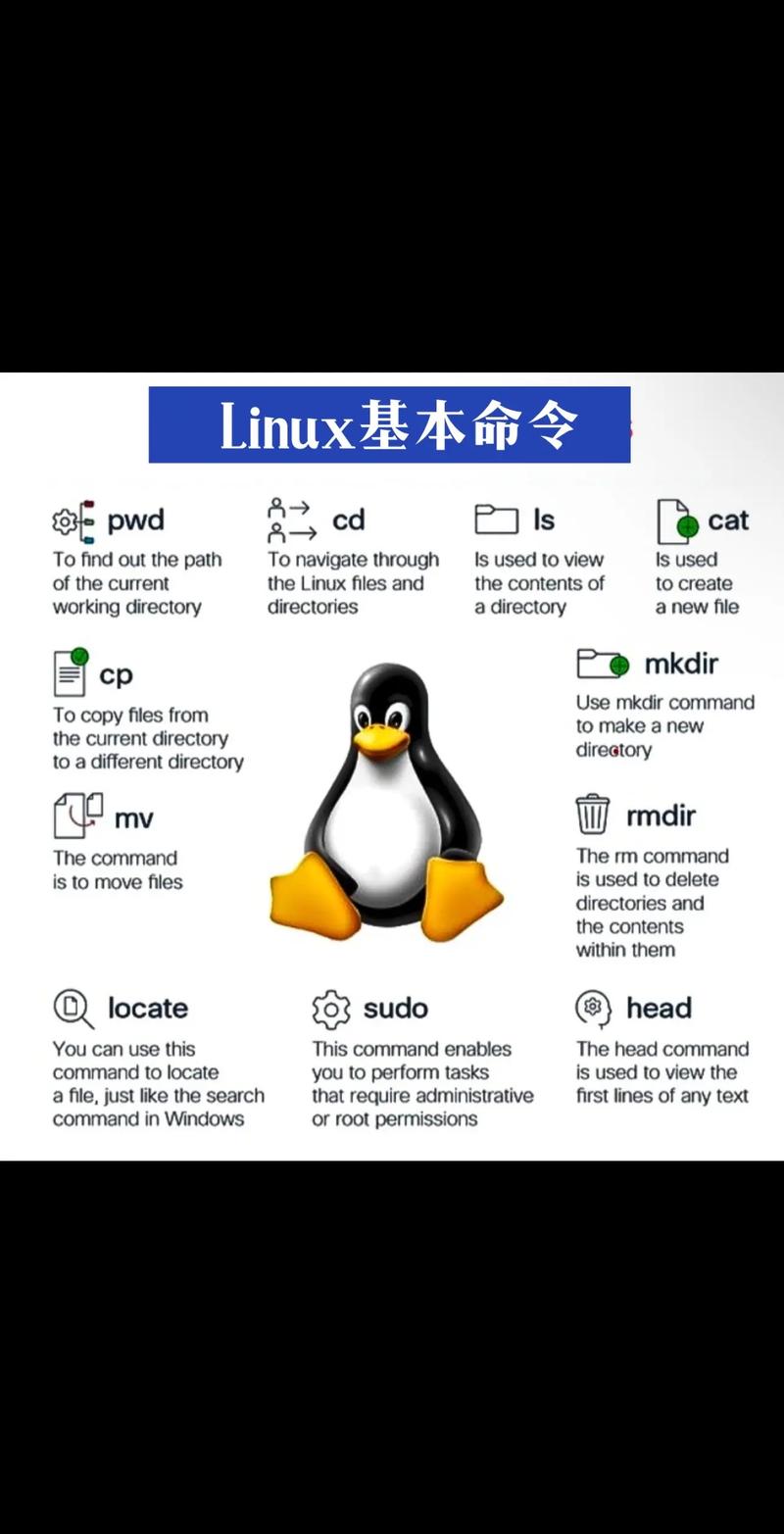
lsb_release是个实用的命令,能展示出Linux Standard Base(LSB)系统的版本信息。在多数现代Linux操作系统中,这个命令是可以直接运行的。你只要在终端敲入“lsb_release -a”,系统便会显示出完整的版本详情,包含系统名称、版本号和发行标识等。此指令能够明确指出系统所遵循的发布标准,这对于处理软件之间的兼容问题非常有帮助。
uname 命令查询
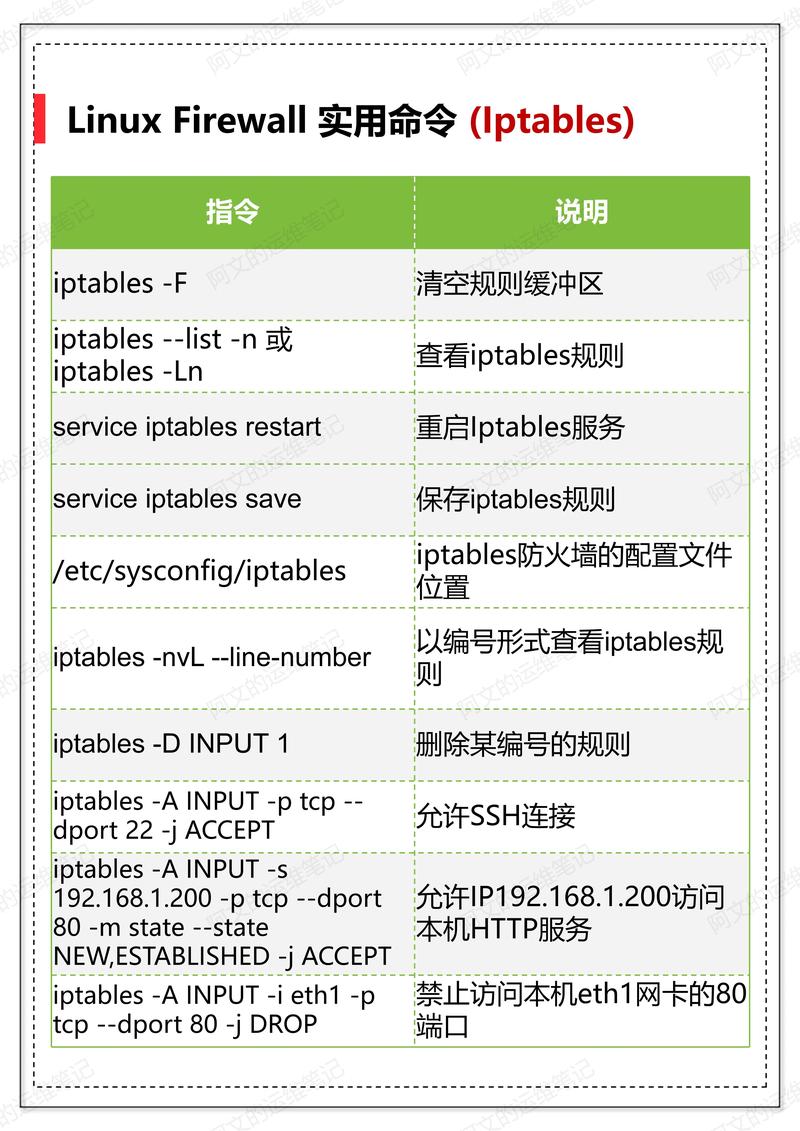
通过执行uname命令,我们可以查阅系统的详细信息;输入“uname -a”指令后,系统会呈现包括内核版本、主机名、处理器型号等在内的详尽数据。不过,内核版本和系统发行版是两个不同的概念。掌握内核版本对于处理某些底层系统问题极为关键。若你的硬件驱动程序运作需依赖特定内核版本linux命令ls,此方法可助你获取内核的相关资讯。此操作能确保你获取到所需内核的具体信息。
查看 proc 文件系统
在 Linux 操作系统的 /proc 目录中,聚集了大量的虚拟文件和目录,这些文件和目录主要用于反映系统的性能信息。若想了解系统编译时使用的内核版本,只需执行“cat /proc/version”这一指令,即可获得详细的内核版本信息。尽管这些信息与系统所采用的版本不完全匹配,但在某些特定情况下,比如在解读内核的错误日志时,查阅这份文件可以为我们提供关于内核设置和版本的一些重要信息。
查看 grub 配置文件
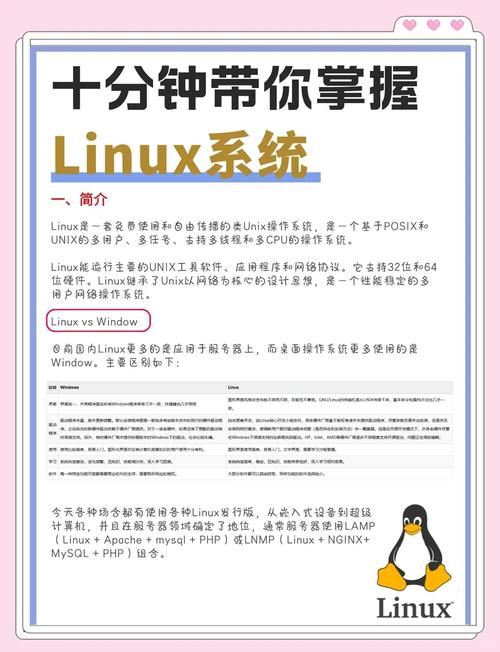
在grub引导的加载程序配置文件里,有时会包含系统版本信息。若你在终端敲入“cat /boot/grub/grub.cfg | grep menuentry”这条命令,或许能找到关于系统版本的线索。在多个操作系统并存时,或者需要确认启动时默认加载的特定系统版本时,这种方法就能派上用场。
图形界面的查看
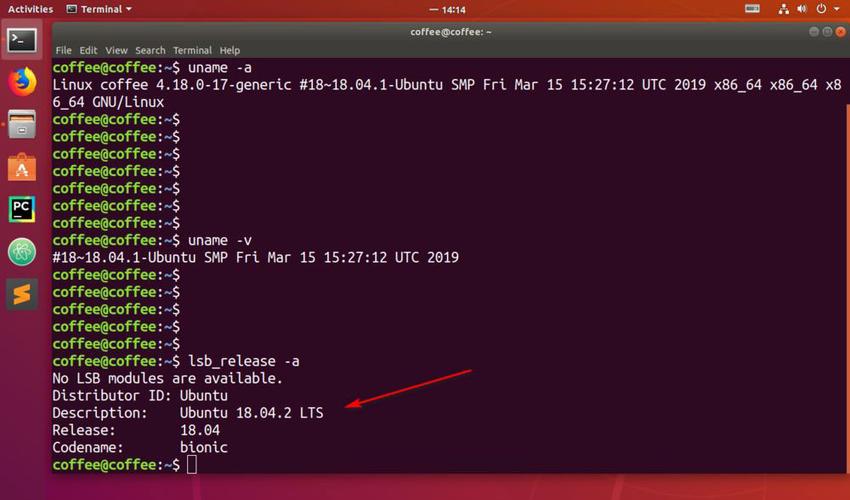
如果您对命令行操作不感兴趣,那么在图形界面下同样可以轻松查看系统版本。在 Ubuntu 操作系统中linux 查操作系统版本,您只需在桌面右上角找到系统菜单,选择“关于”选项,就能看到系统版本信息。相较于命令行linux 查操作系统版本,图形界面查看系统版本的方式更为直观和易于理解,尤其适合那些不太熟悉命令行的新手用户。不过,需要注意的是,不同发行版的图形界面查看路径和方法可能会有所不同。
在大家探索 Linux 系统版本信息时,是否遇到了什么难题?欢迎在评论区留下您的经历,同时请不要忘记点赞并转发这篇文章给更多人看看。
